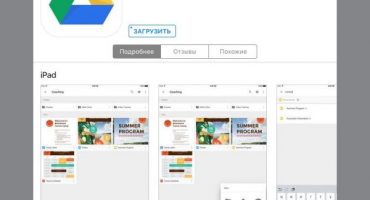Svaki dan prosječna osoba pregleda ogromnu količinu informacija i videozapisa na svom tabletu ili pametnom telefonu. U nekom se trenutku mali zaslon počne gnjaviti i postavlja se pitanje kako mogu iPad spojiti na televizor? Razmotrimo detaljno u našem članku.

IPad ožičeni dijagram
Na televizor možete spojiti apsolutno bilo koji uređaj. Ali televizor mora imati HDMI ili USB ulaz. Postoje dvije vrste veza, ožičena i bežična. U prvom slučaju koristi se adapter. Druga metoda je moguća putem Wi-Fi-ja. Za obje metode postoji nekoliko mogućnosti.
Vrsta bežične mreže
Metoda je pogodna za one koji su umorni od žica koje se beskrajno protežu po podu. Ali to koristi dodatne uređaje. Zatim ćemo pogledati kako bežično povezati svoj iPad sa televizorom.
AppleTV (u suradnji s AirPlay-om)

Izgled AppleTV
Uređaj je kompaktna konzola. Ima mogućnost emitiranja videa sa svih popularnih licenciranih servisa. Također možete pregledavati svoje medijske datoteke iz iTunes kolekcije. Veliki plus je podrška tehnologiji AirPlay. Omogućuje vam daljinsko reproduciranje videozapisa, slušanje glazbe i još mnogo toga.
Priručnik s uputama
Najprije morate pokrenuti AirPlay uslugu na konzoli. Prethodno provjerite jesu li tablet i prijemnik spojeni na istu Wi-Fi mrežu. Zatim trebate omogućiti uslugu AirPlay na iPadu, odabrati dostupni uređaj u njemu, u našem slučaju televizor s AppleTV-om, a zatim uključiti način umnožavanja slika. Ovo je kraj veze.
Pros:
- Održavanje mobilnosti;
- Automatsko povezivanje i podešavanje komunikacije;
- Prijenos u visokoj rezoluciji (Full HD).
kontra:
- Trošak opreme (100-150 dolara);
- Prisutnost kašnjenja;
- Smetnje s drugih Wi-Fi mreža.
Google chromecast
Ovo je poseban gadget koji vam omogućuje prijenos podataka na zaslon zahvaljujući Internetu i spajanju s podržanim uređajem koji se temelji na sustavu Windows, Android ili iOS. Uređaj izgleda kao USB bljesak, priključuje se samo na HDMI priključak. Omogućuje vam emitiranje filmova, fotografija, web stranica i još mnogo toga.

Izgled Google Chromecast
Upute za spajanje i rukovanje
Prvo spojite Chromecast na televizor. Utaknite uređaj u besplatni HDMI priključak. A također osigurajte napajanje povezivanjem putem USB-a na adapter i uključite adapter u utičnicu. Ako u blizini nema utičnica, uređaj možete spojiti na dostupni USB priključak. Kao i kod AirPlay-a, svi uređaji moraju biti povezani na istu Wi-Fi mrežu. Zatim trebate preuzeti Google Home na iPad.
Strojno podešavanje
Morate pokrenuti aplikaciju Google Home i kliknuti gumb Start. Odaberite Googleov račun koji ćemo povezati s Chromecastom. Kliknite U redu. Zatim odaberite ipad koji ćete povezati. Da biste započeli emitiranje, morate odabrati videozapis na YouTubeu ili drugoj usluzi za streaming. Po prvi put program će pružiti obuku. Ako je potrebno, možete kliknuti gumb Preskoči priručnik.
Stvarčice:
- Izvrsna pokretljivost;
- Pogodno postavljanje komunikacije.
kontra:
- Prijenos samo u HD rezoluciji (720p);
- Smetnje s drugih Wi-Fi mreža.
Samsung SmartView za iPad
Samsung je izravni konkurent Appleu. Međutim, otišao sam upoznati korisnike konkurentske tehnologije.Samsung SmartView postao je dostupan za iOS korisnike od verzije 7. Program vam omogućuje emitiranje video zapisa, prikazivanje fotografija i reprodukciju audio zapisa putem Wi-Fi signala. Vrijedi napomenuti da aplikacija radi samo s Samsung Smart TV-ovima.
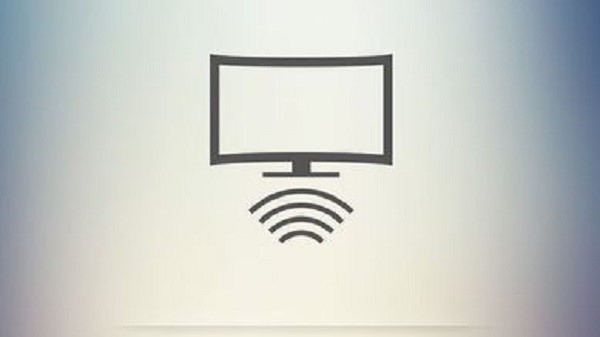
Logotip aplikacije
Upute za spajanje i korištenje
Prvo povežite oba uređaja na istu Wi-Fi mrežu. Idemo na AppStore, u njemu trebate preuzeti aplikaciju SmartView. Nakon pokretanja prikazat će se izbornik za odabir televizora na koji se želite povezati. Nakon odabira pravog, kliknite srebrni gumb u nastavku kako biste stvorili vezu. Kad se otkrije novi uređaj, pojavljuje se poruka. Pritisnite gumb "Dopusti". Ovim se završava veza.
Stvarčice:
- Jednostavnost veze;
- Brzi rad.
kontra:
- Instalacija dodatnog softvera;
Vrsta ožičene komunikacije
Ožičena veza postaje sve rjeđa svake godine, jer ljudi sve više cijene pogodnost bežične komunikacije. S druge strane, zbog spajanja putem žice, cijeli se postupak provodi na strani korisnika i ne postoji mogućnost odgađanja.
VGA adapter

Uobičajeni adapter
Pomoću ove metode korisnik može spojiti uređaj na stare modele televizora i ekrana, kao i na multimedijske projektore. Međutim, s ovom metodom povezivanja, prijenos zvuka nije moguć.
Upute za spajanje i korištenje
Adapter mora biti na jednom kraju spojen na adapter, a na drugom na TV. Zatim idite na popis izvora i odaberite AVI. Ovim se završava veza.
svojstvo
Od prednosti ove metode možemo razlikovati nisku cijenu takvog adaptera i učestalost takve opreme. Ali mala razlučivost prenesene slike i nemogućnost prijenosa zvuka čini ga zastarjelim.
USB veza
Da biste povezali svoj iPad s televizorom putem USB-a, potrebni su vam USB priključci na televizoru. Ova metoda povezivanja nije prikladna za dvije generacije uređaja.
Upute za spajanje
Trebate umetnuti jedan kraj kabela u USB priključak TV-a, a drugi u tabletni. Na zaslonu će se pojaviti obavijest o otkriću novog uređaja. To znači da je tablet uspješno uspostavio vezu.
HDMI kabel

Princip rada
Da biste proširili mogućnosti uređaja, morate kupiti poseban odašiljač, koji je adapter od izvornog konektora Lightning to HDMI. Pomoću njega možete spojiti uređaj na TV putem HDMI kabela. Prvo morate biti sigurni da televizor podržava tehnologiju multimedijskog sučelja visoke razlučivosti, jer mnogi stariji modeli nemaju takve priključke.
Upute za spajanje
Prvo morate kupiti zasebni HDMI kabel. Nakon spajanja adaptera na iPad i u dostupni priključak kupljeni kabel. Zatim ga spajamo na televizor, najčešće se potrebni konektor nalazi na bočnoj ili stražnjoj strani kućišta. Na upravljačkoj ploči odaberite željeni izvor signala. Uobičajena oznaka je gumb s oznakom "Izvor". Ako je izvor odabran pravilno, na zaslonu će se pojaviti slika s iPadom.
svojstvo
Ovo je jedan od najrelevantnijih načina povezivanja. Njegove prednosti su mogućnost prijenosa audio signala, prijenos slika u Full HD i pristupačna cijena. Ako prisutnost žica ne uzrokuje iritaciju, onda je to idealno.
zaključak
Ispitali smo sve postojeće načine spajanja iPada na TV. Upoznali smo se s uputama za spajanje i uporabu. Nadamo se da smo vam pomogli razumjeti sve tankoće veze i možete se lako i brzo povezati.